
Spisu treści:
- Autor John Day [email protected].
- Public 2024-01-30 11:26.
- Ostatnio zmodyfikowany 2025-01-23 15:02.
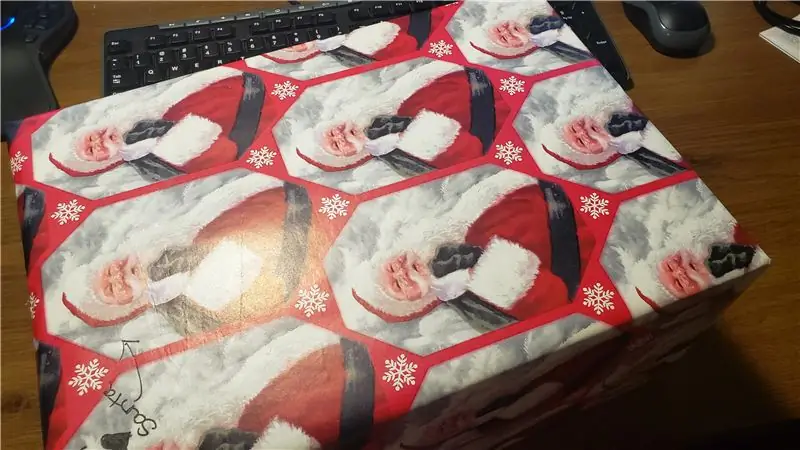
Mod do włączania/wyłączania podświetlenia wyświetlacza w nocy. Teraz możesz wyłączyć podświetlenie.
Krok 1: Materiały i narzędzia:

Wymagane umiejętności lutowania. Materiały:• Miniprzełącznik wł./wył.• Przewód połączeniowy 10cm• Rezystor, może używać <100 omów, oryginalnie 47 omów. większy nominalny przyciemnia więcej światła na ekranie.
Narzędzia:• Lutownica• Obcinacz do przewodów
Krok 2: Usuń rezystor

Usuń rezystor z płytki LCD. Zaznaczone czerwone kółko
Krok 3: Nowy rezystor
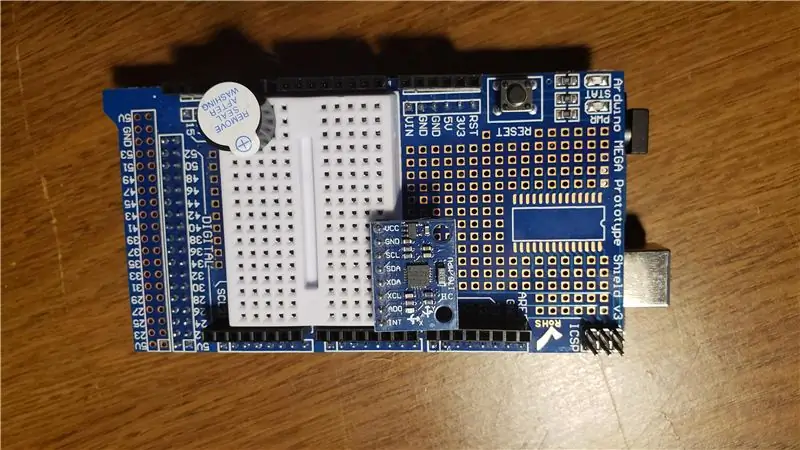
Weź nowy rezystor o wartości mniejszej niż 100 omów. Wyższa wartość pozwala na przyciemnienie ekranu LCD.
Wybrałem moje prawie 100 omów. teraz oświetlenie na moim ekranie jest zmiękczone.
I przylutuj na płycie.
Krok 4: Przełącznik i przewód

Przewody żołnierza na przełączniku.
Krok 5: Rezystor i drut

Przylutuj przewody do rezystora.
Krok 6: Praca wykonana

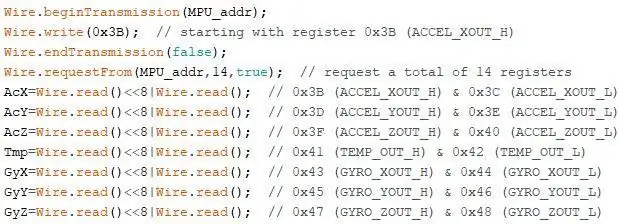
Montaż ekranu z powrotem. A teraz możesz włączyć/wyłączyć podświetlenie ekranu.
Zalecana:
Casio F91W Mod podświetlenia: 3 kroki

Casio F91W Backlight Mod: Na początku tego roku dowiedziałem się o tym małym zegarku. To tylko 10 dolarów, czyli więcej niż większość z nas wydaje na kawę lub bilet do kina, więc jestem prawie pewien, że każdy może sobie na to pozwolić. Wyświetlacz jest czytelny (naprawdę czytelny, lepszy niż w niektórych droższych modelach
Drewniane klawisze Macbook (z funkcją podświetlenia): 7 kroków

Drewniane klawisze Macbook (z funkcją podświetlenia): Wprowadzenie Komputery Mac zostały mocno zmodyfikowane w ciągu ostatnich kilku lat. Może się to różnić w zakresie zmian koloru, naklejek, grawerunków i nie tylko. Drewniane klawisze w macbooku zawsze robiły na mnie wrażenie. Możesz je kupić online z różnych miejsc za około 70 USD lub
(Bardzo) prosta korekta podświetlenia ekranu LCD: 4 kroki (ze zdjęciami)

(Bardzo) prosta naprawa podświetlenia LCD: Napraw wszelkie uszkodzone podświetlenie LCD zwykłą żarówką i martwym monitorem CRT. Uszkodzone monitory LCD dzielą się zasadniczo na trzy kategorie: 1) Pęknięty panel LCD, przez co urządzenie jest całkowicie bezwartościowe2) Problem z podświetleniem3) Zasilanie problem z zaopatrzeniem Jeśli jest to
Jak naprawić falownik podświetlenia LCD. Korzystanie z Fujiplus FP-988D. za 0 USD: 9 kroków

Jak naprawić falownik podświetlenia LCD. Korzystanie z Fujiplus FP-988D. za 0 USD.: W tej instrukcji przeprowadzę cię przez naprawę martwego falownika podświetlanego LCD za pomocą posiadanych części. Możesz stwierdzić, czy masz martwe podświetlenie, najpierw eliminując inne możliwości. Sprawdź monitor na wielu komputerach. Upewnij się, że
Inteligentna listwa zasilająca Master/Slave do Twojego komputera [mod] (samodzielne wyłączenie, ale brak gotowości): 6 kroków (ze zdjęciami)
![Inteligentna listwa zasilająca Master/Slave do Twojego komputera [mod] (samodzielne wyłączenie, ale brak gotowości): 6 kroków (ze zdjęciami) Inteligentna listwa zasilająca Master/Slave do Twojego komputera [mod] (samodzielne wyłączenie, ale brak gotowości): 6 kroków (ze zdjęciami)](https://i.howwhatproduce.com/preview/how-and-what-to-produce/11123613-smart-masterslave-power-strip-for-your-pc-mod-self-shutdown-but-zero-standby-6-steps-with-pictures-j.webp)
Inteligentna listwa zasilająca Master/Slave dla Twojego komputera [mod] (samodzielne wyłączenie, ale zero czuwania): Wyłączone powinno być wyłączone. A użyteczność powinna być dobra. Krótko mówiąc: nie znaleźliśmy odpowiedniego produktu, więc w końcu go zmodyfikowaliśmy. Kupiliśmy „Energy Saver”; listwy zasilające firmy Zweibrueder. Urządzenia są bardzo solidne i niezbyt e
